Команда Кривые (Curves)
Коррекция изображения с использованием команды Кривые (Curves) во многом подобна коррекции с помощью команды Уровни (Levels). Для коррекции яркости изображения можно пользоваться окном диалога Кривые (Curves) вместо Уровни (Levels). Основное различие между этими средствами состоит в том, что с помощью кривых можно корректировать взаимосвязь входных и выходных уровней изображения не только в трех ключевых точках гистограммы (уровень теней, средние тона и уровень светов), но в любой точке, как видно из рис. 5.8. Открыв окно диалога Кривые (Curves), вы не увидите никакой кривой. Не увидите и гистограммы. Вместо этого на экране появится другой вариант графика, представляющий собой координатную сетку с диагональной линией. Горизонтальная ось представляет собой шкалу исходных значений (входных уровней) изображения или выделенной области, а вертикальная ось - шкалу новых значений (выходных уровней). При первом открытии окна тоновая или градационная кривая имеет вид диагонали, поскольку никаких корректирующих действий еще не было выполнено. Все пиксели имеют входные и выходные значения уровней яркости.
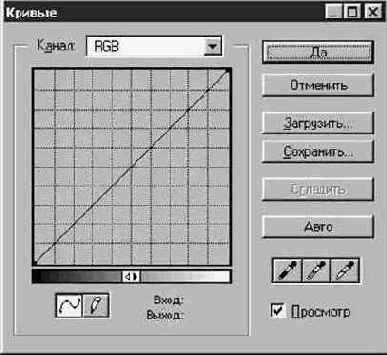
Рис. 5.8. У этого типа графика нулевая точка располагается посредине
Как всегда, не забудьте установить флажок Просмотр (Preview), чтобы иметь возможность видеть результаты коррекции в окне документа.
Как и в окне Уровни (Levels), для настройки уровней яркости можно щелкнуть на кнопке Авто (Auto) или воспользоваться пипетками. Но, поскольку тоновые кривые обеспечивают весьма гибкий контроль над уровнями яркости изображения, вы просто должны познакомиться со всеми достоинствами этого средства коррекции. Удерживая нажатой кнопку мыши, перетаскивайте указатель в окне документа, помещая его над различными участками изображения. При этом на кривой появится кружок, демонстрирующий уровень яркости пикселя, над которым находится указатель. Если вы хотите зафиксировать положение некоторых точек, чтобы предохранить их от перемещений, щелкните на них. Например, если вы хотите настроить передаточную функцию в области средних тонов, оставив темные и светлые тона относительно нетронутыми, щелкните на точках кривой, которые должны ограничивать участок ее изменения, а затем перетаскивайте среднюю часть кривой, пока не получите требуемого эффекта. Перетаскивание середины кривой вверх ведет к осветлению тонов, а вниз - к затемнению. На рис. 5.9 показано, как может выглядеть тоновая кривая. Для удаления точки перегиба кривой просто перетащите эту точку за пределы рамки координатной сетки.
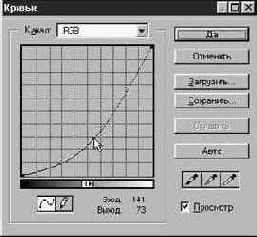
Рис. 5.9. На градационной кривой можно поместить до 15 точек перегиба
ЗАМЕЧАНИЕ Чтобы уменьшить шаг сетки, нажмите клавишу Alt (Windows) или Option (Mac OS) и щелкните на сетке.
Для перерисовки кривой можно использовать инструмент Карандаш (Pencil). Щелчок на кнопке Сгладить (Smooth) позволяет соединить разъединенные точки и сгладить любые изломы на нарисованной градационной кривой.